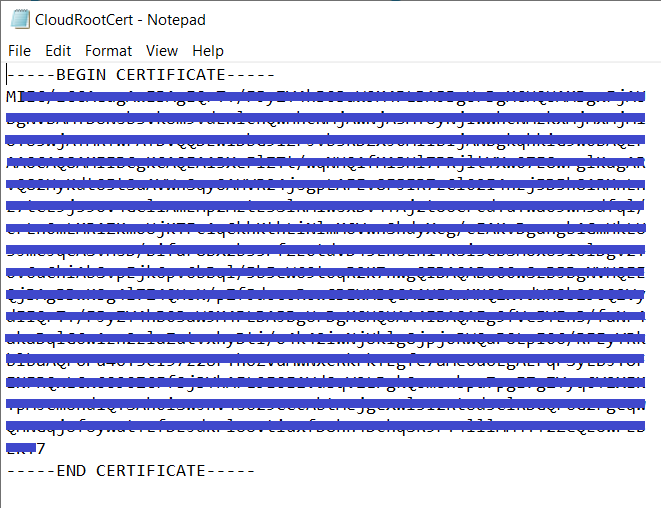Sebelumnya saya pernah mengerjakan project yang menggunakan Microsoft Azure. Dan Service yang saya gunakan dari saat itu adalah VM (Virtual Machine), kala itu untuk mengakses VM agar lebih secure, saya tambahkan VPN Point to Site untuk jalan masuk ke VM tersebut. Setiap Point yang ditambahkan pada VPN perlu didaftarkan Digital Certificate atau sering disebut Public Key Certificate dari Point tersebut.
Digital Certificate adalah sebuah elektronic “Password” yang mengizinkan seorang, organisasi untuk saling bertukar data secara aman melalui internet yang mengunakan Public Key Infrastructure (PKI).
Digital Certificate berupa sebuah kode unik yang di-generate dengan teknologi cryptography. Digital Certificate ini dikeluarkan dan diverifikasi oleh Certificate Authority (CA).
Digital Certificate yang di-generate terdiri dari Public Key dan Private Key. Dimana Public Key ini yang disebarkan ke internet, sedangkan Private Key disimpan oleh si pemilik.
Kegunaan Digital Certificate yaitu memastikan identitas perangkat, sehingga pertukaran data secara aman dan tepat. Misal A mengirimkan email kepada B. A akan mengenkripsikan pesannya dengan menggunakan Public Key milik B, menjadi sehingga pesan tersebut seperti dalam sebuah amplop (digital envelope). setelah itu B akan membukan amplop tersebut menggunakan private key yang ia dimiliki. sehingga jika bukan B maka amplop tersebut tidak dapat dibuka atau dibaca.
Catatan ini akan menjabarkan langkah-langkah men-generate Certificate pada Windows 10.
Pertama menginstall Windows Software development kit sdk.
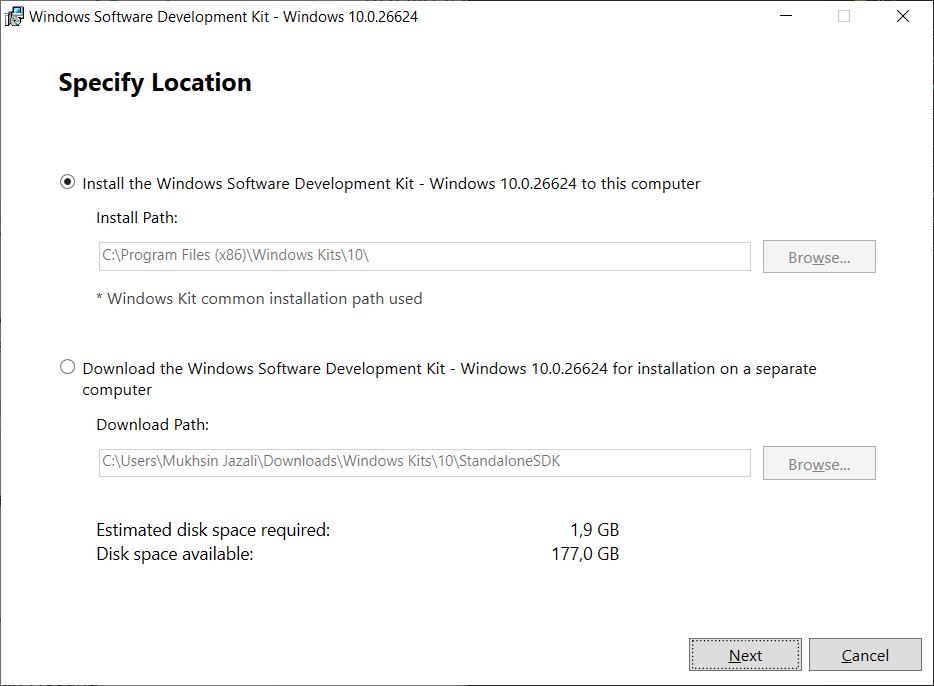
Pilih hanya “Windows Software Development Kit” dan klik install.
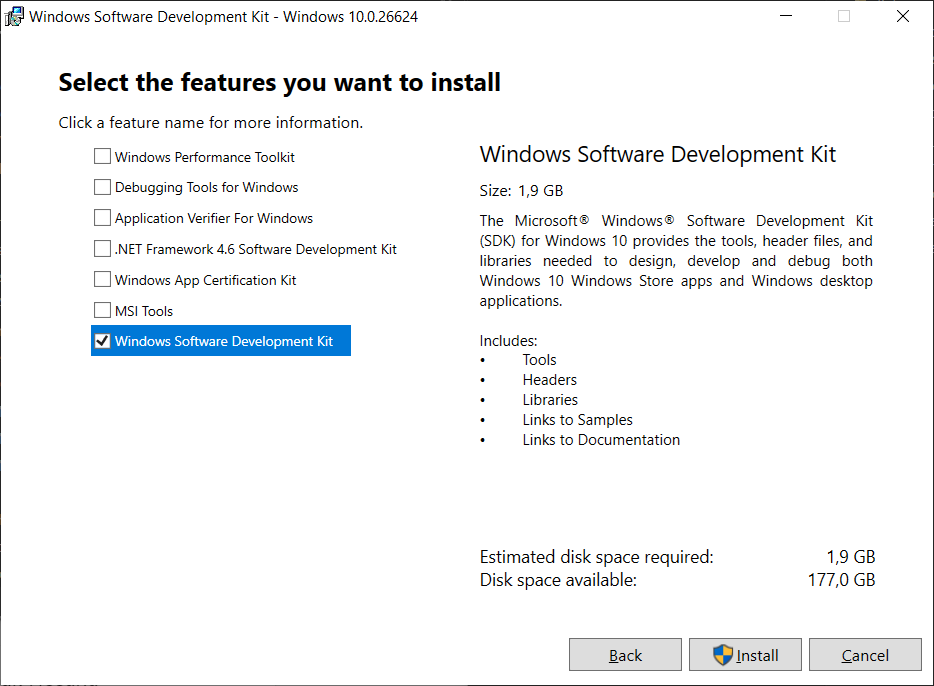
Windows Software Development kit installasi dalam progres
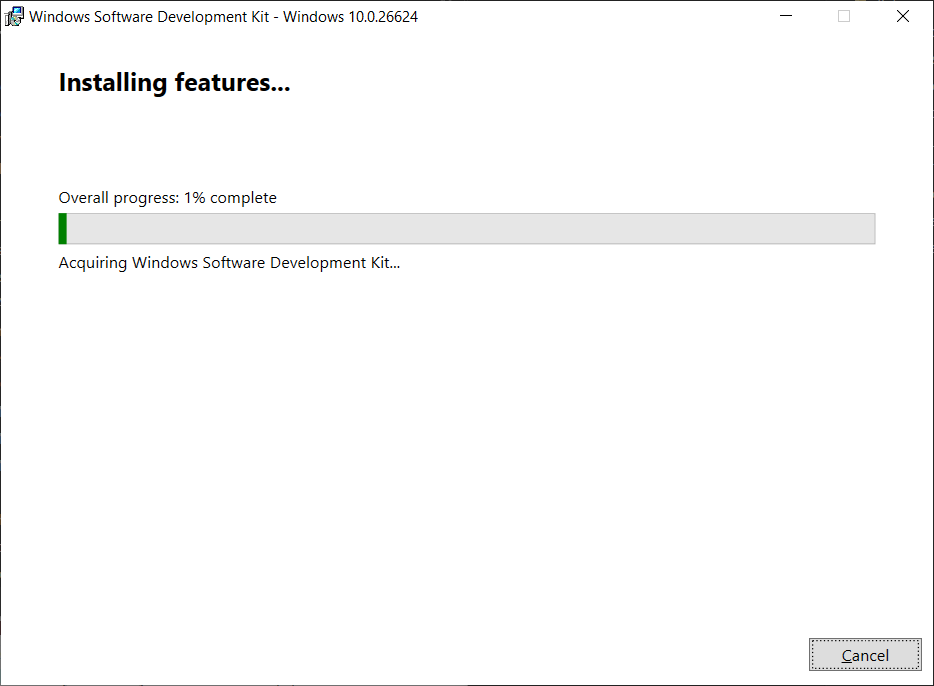
Instalasi selesai dan klik close.
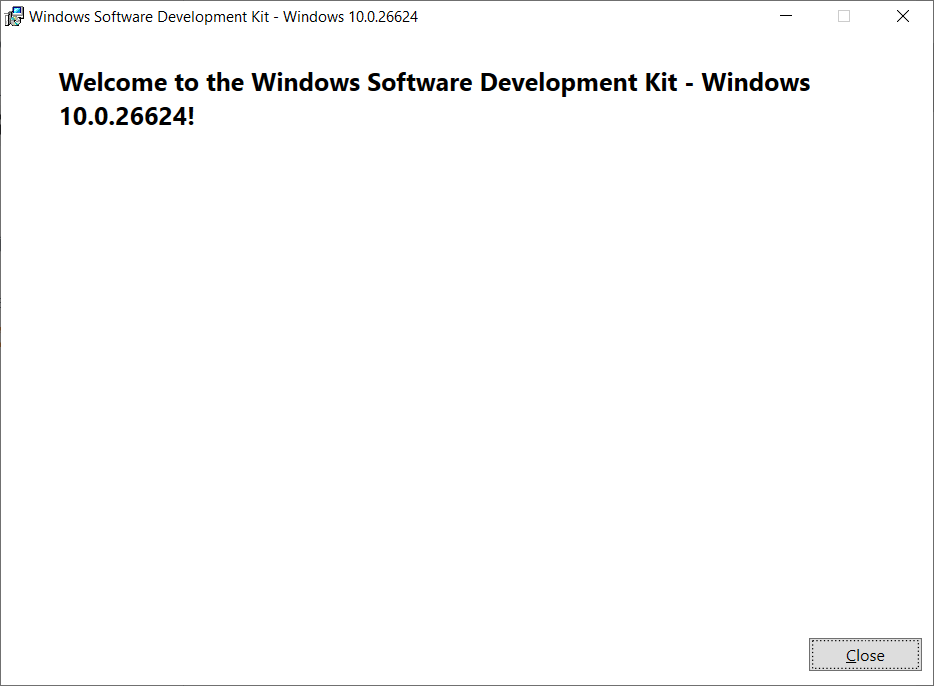
Jalankan command prompt sebagai Administrator dan rubah directory seperti command dibawah.
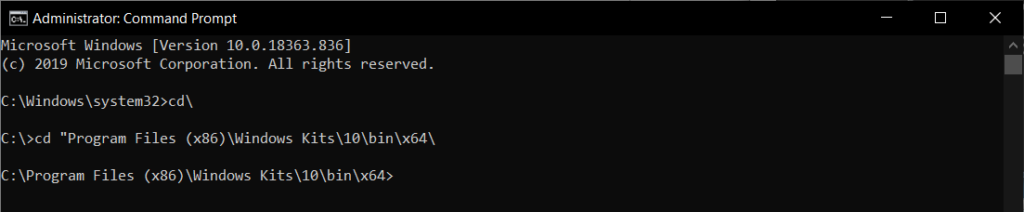
Kemudian menjalankan dua Command di Command Prompt window untuk membuat root dan client certificate.
Command #1
makecert -sky exchange -r -n “CN=CloudRootCert” -pe -a sha1 -len 2048 -ss My “CloudRootCert.cer”
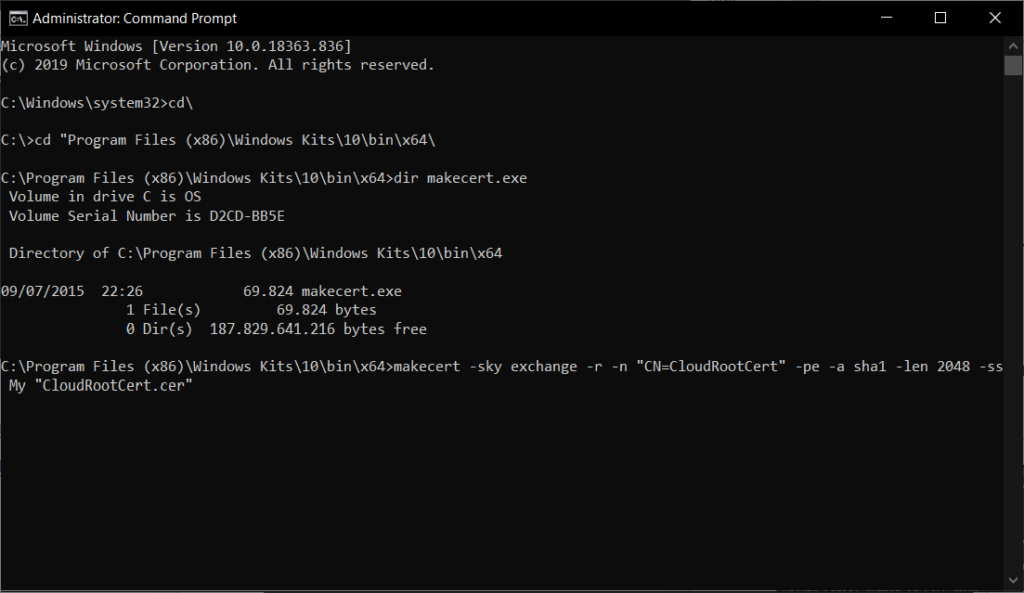
Command #2
makecert.exe -n “CN=CloudClientCert” -pe -sky exchange -m 96 -ss My -in “CloudRootCert” -is my -a sha1
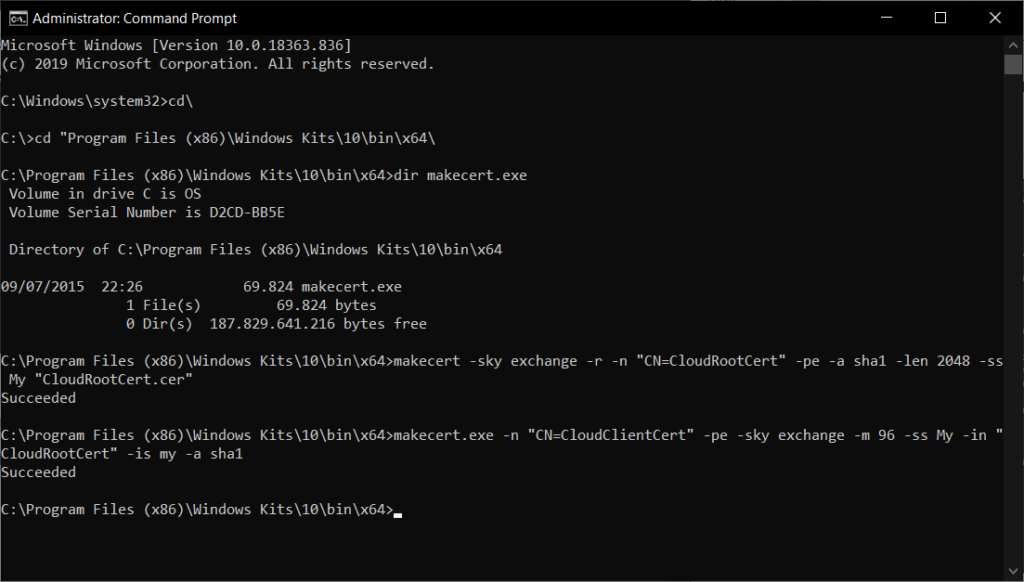
Selanjutnya yaitu meng-export Public Key dan Private Key Certificate.
panggil certificate manager dengan jalankan command “certmgr.msc” pada command prompt

berikut window certificate manager.
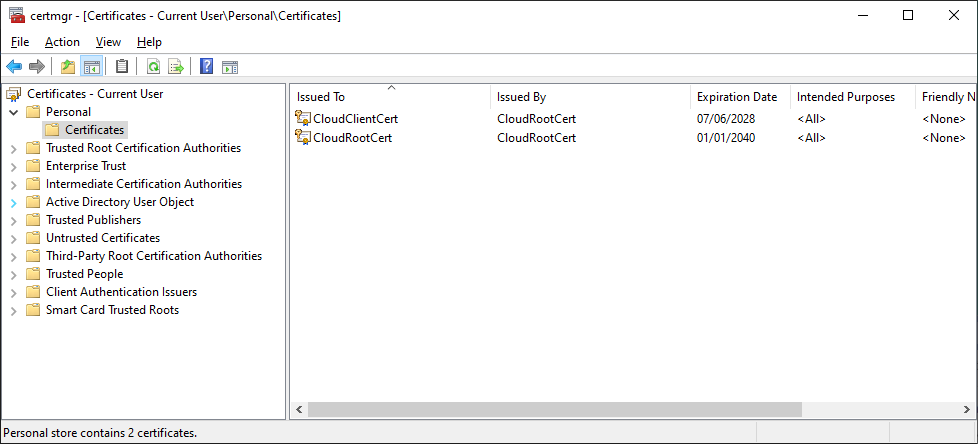
Langkah meng-export Public Key:
- Setelah klik kanan pada CloudRootCert, pilih All task, dan export. Muncul window Certificate Export, klik next.
- Pilih “no, do not export the private key” dan klik next.
- Pilih “Base-64 encoded X.509 (.CER)” dan klik next.
- Ketikkan nama file dan tentukan lokasi untuk file *.cer untuk menyimpan di lokal komputer.
- Klik finish untuk menyelesaikan export certificate.
- Window export sukses muncul, klik ok.
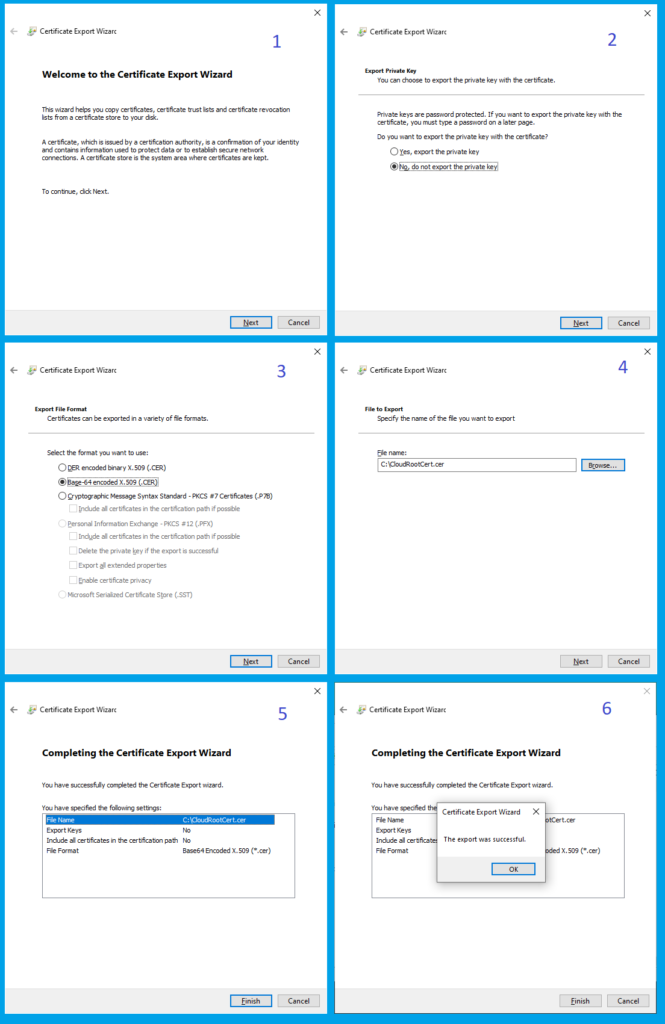
Dan langkah meng-export private key sebagai berikut:
- Setelah klik kanan pada CloudClientCert, pilih All task, dan export. Muncul window Certificate Export, klik next.
- Pilih “Yes, export the private key” dan klik next.
- Pilih “Personal Information Exchange -PKCS #12(.PFX)” dan klik next.
- Ketikkan password untuk private key dan tentukan encrytion yang diinginkan.
- Ketikkan nama file dan tentukan lokasi untuk file *.cer untuk menyimpan di lokal komputer.
- Klik finish untuk menyelesaikan export certificate.
- Window export sukses muncul, klik ok.
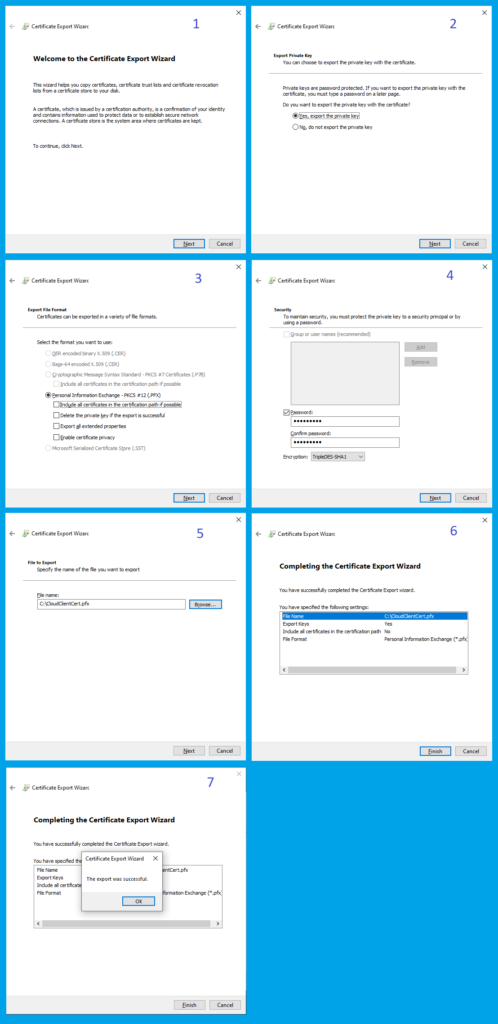
hasil dari export Public Key *.cer, buka menggunakan notepad. dan berikut yaitu Public Key kecuali “—Begin Certificate—” dan “—End Certificate—“.